Alla senaste versioner av Mac OS X levereras med ett stort antal multitouch-gester. Användare som använder MacBook eller iMac med Magic Trackpad kan använda dessa multitouch-gester på styrplattan för att snabbt utföra vanliga uppgifter som annars skulle krävas med kortkommandon eller navigering genom olika menyer och fönster.
Medan alla senaste versioner, inklusive Mavericks och Yosemite, erbjuder över ett dussin multitouch-gester, är det inte alla användare som tycker att alla tillgängliga gester är användbara. Vissa kanske gillar svep åt vänster som vi använder för att visa meddelandecentret, medan andra kanske inte tycker att samma gest är användbar.

Om du av någon anledning vill aktivera eller inaktivera en eller flera gester som erbjuds i Mac, kan du göra det genom att öppna styrplattans inställningar. Följ instruktionerna nedan för att aktivera eller inaktivera olika styrplattans gester i Mac OS X.
Observera att du bara kan inaktivera eller aktivera följande gester:
# Svep mellan sidorna
# Svep mellan helskärmsappar
# Anmälningscenter
# Uppdragskontroll
# App Expose
# Startplatta
# Visa skrivbord
# Bläddringsriktning
# Zooma in eller ut
# Smart zoom
# Rotera
# Klicka för att klicka
# Sekundärt klick
# Slå upp (knacka med tre fingrar)
# Drag med tre fingrar
För att aktivera eller inaktivera en styrplatta
Steg 1: Öppna Systeminställningar. Dialogrutan Systeminställningar kan öppnas genom att antingen klicka på ikonen Systeminställningar i dockan eller klicka på dess ikon i LaunchPad. Alternativt kan du också skriva Systeminställningar i Spotlight-sökning.
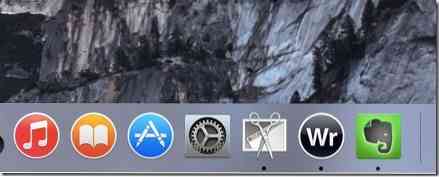
Steg 2: Klicka på ikonen märkt i dialogrutan Systeminställningar Styrplatta för att öppna styrplattans inställningar.
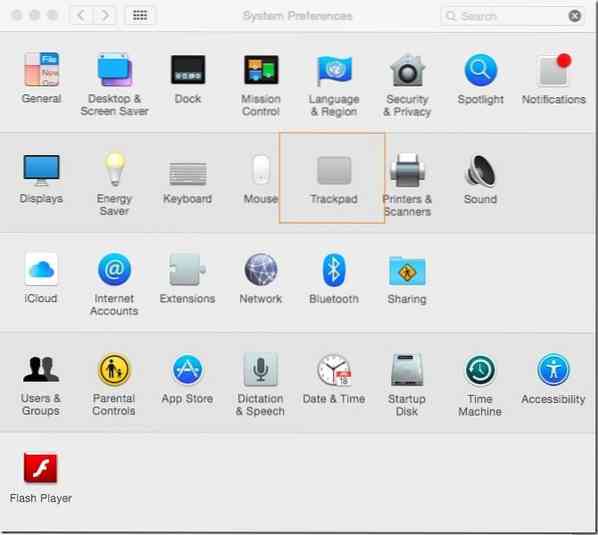
Steg 3: Här, under peka och klicka, bläddra och zooma och fler gester, finns alla gester.
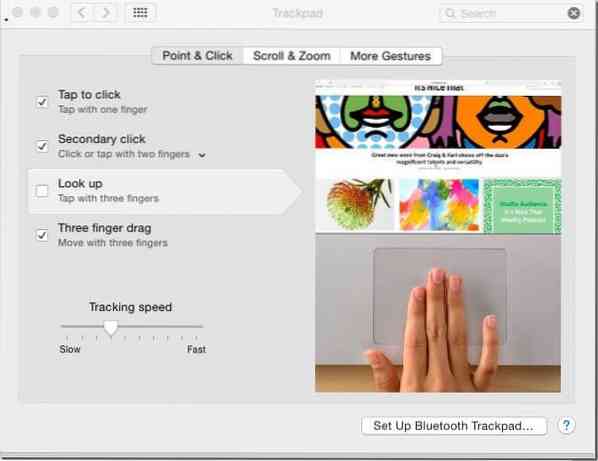
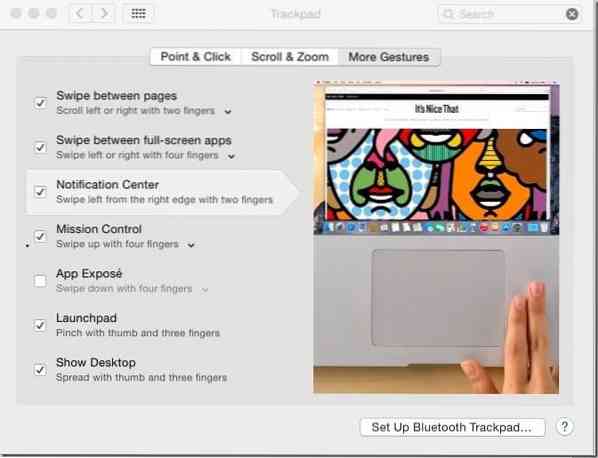
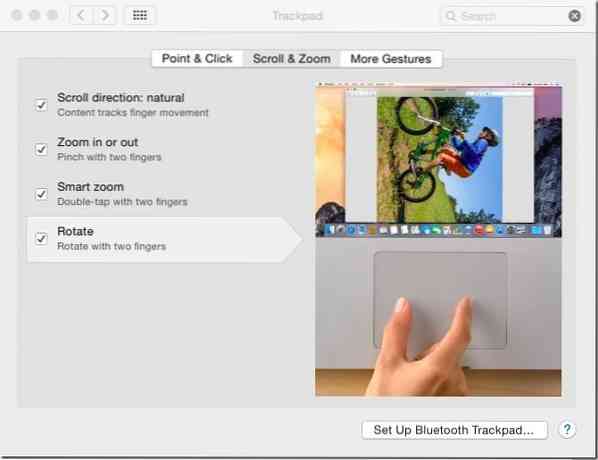
Markera rutan bredvid en gest för att aktivera den och avmarkera samma ruta för att stänga av gesten.
Och om du letar efter sätt att inaktivera styrplattans gester i Windows, kolla in vår hur du inaktiverar Windows 8 styrplattans gester.
 Phenquestions
Phenquestions


